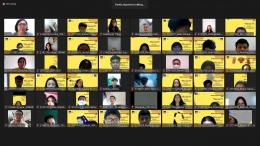Virtual background adalah fitur yang dipakai di aplikasi teleconference, untuk mengubah latar belakang kamera menjadi latar belakang yang unik. Fitur ini terdapat di beberapa aplikasi teleconference seperti Zoom, Google Meet dan Microsoft Teams.
Tetapi, aplikasi teleconference yang paling banyak digunakan oleh seluruh kalangan masyarakat di seluruh dunia adalah Zoom Meeting, karena fiturnya lengkap, praktis, dan memudahkan pengguna untuk belajar dan melakukan meeting secara daring.

Biasanya, ketika menggunakan virtual background, harus memiliki green screen agar wajah dan dinding tampak terpisah dengan jelas, tidak menyatu dengan wajah.
Akan tetapi, banyak pengguna zoom meeting yang menggunakan virtual background, sehingga hasilnya tampak berantakan ketika tidak menggunakan green screen.
Jika tidak ada green screen, maka kasilnya terlihat tidak rapi dan menyatu dengan wajah atau benda di bekalang anda.

1. Buka aplikasi Zoom di laptop / komputer anda
2. Join meeting / gabung dengan rapat terlebih dahulu
3. Klik tanda "^", kemudian video settings
4. Klik menu "virtual Backgrounds" kemudian"Background and Filters"
5. Anda bisa menambahkan image / gambar dari file
6. Sekarang, tampilan background anda berubah.
Contoh tampilan virtual background yang seperti anda inginkan:

Untuk lebih jelasnya, simak video berikut di bawah ini: